Cómo eliminar todos los correos electrónicos de Gmail en tu iPhone
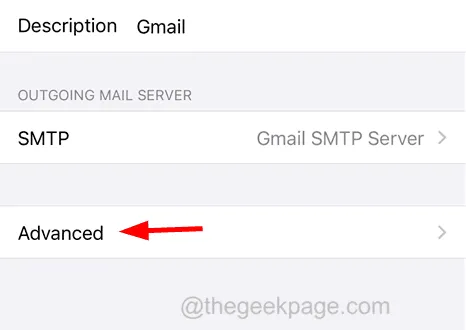
Cómo eliminar todos los correos electrónicos de Gmail en tu iPhone
Paso 1: para comenzar, debe verificar si los mensajes descartados van al buzón eliminado o al buzón de archivo.
Paso 2: para verificar esta configuración, debe ir a la aplicación Configuración y hacer clic en la opción Correo del menú de configuración, como se muestra a continuación.
Paso 3: Haga clic en la opción Cuentas de la página de Correo como se muestra.
Paso 4: Ahora seleccione la opción Gmail haciendo clic en ella.
Paso 5: después de que se abra la página de Gmail, haga clic en la opción Cuenta en la parte superior.
Paso 6: Elija la opción Avanzado en la parte inferior como se muestra en la imagen de abajo.
Paso 7: haga clic en la opción Buzón eliminado en la sección Mover mensajes descartados a.
Paso 8: Además, asegúrese de haber seleccionado Papelera de la lista de buzones eliminados en la sección Comportamientos del buzón en la parte superior.
Paso 9: Una vez hecho esto, vaya a la pantalla de inicio y toque la aplicación Correo para abrirla.
Paso 10: después de que se abra la aplicación Correo, seleccione la opción Bandeja de entrada en la parte superior como se muestra a continuación.
Paso 11: Ahora haga clic en la opción Editar en la esquina superior derecha.
Paso 13: si desea eliminar todos los correos electrónicos a la vez, puede hacer clic en la opción Seleccionar todo en la esquina superior izquierda.
Paso 14: después de haber seleccionado los correos electrónicos, toque la opción Eliminar en la parte inferior, como se muestra a continuación.
Paso 15: para continuar, debe tocar Eliminar mensajes seleccionados si está eliminando solo algunos correos electrónicos.
Paso 16: haga clic en Eliminar todo si ha seleccionado todos los correos electrónicos.



Deja una respuesta